¿Tienes problemas con el tartamudeo de Discord Stream? Si eres de los que disfruta de los videojuegos y quieres compartir tus habilidades en tiempo real, esto puede ser muy frustrante. Afortunadamente, existen algunas soluciones simples que puedes implementar para solucionar este problema. En este artículo, responderemos a las preguntas más frecuentes sobre cómo arreglar el tartamudeo de Discord Stream. ¡Sigue leyendo para descubrir cómo lograr la transmisión de video fluida y sin retraso!
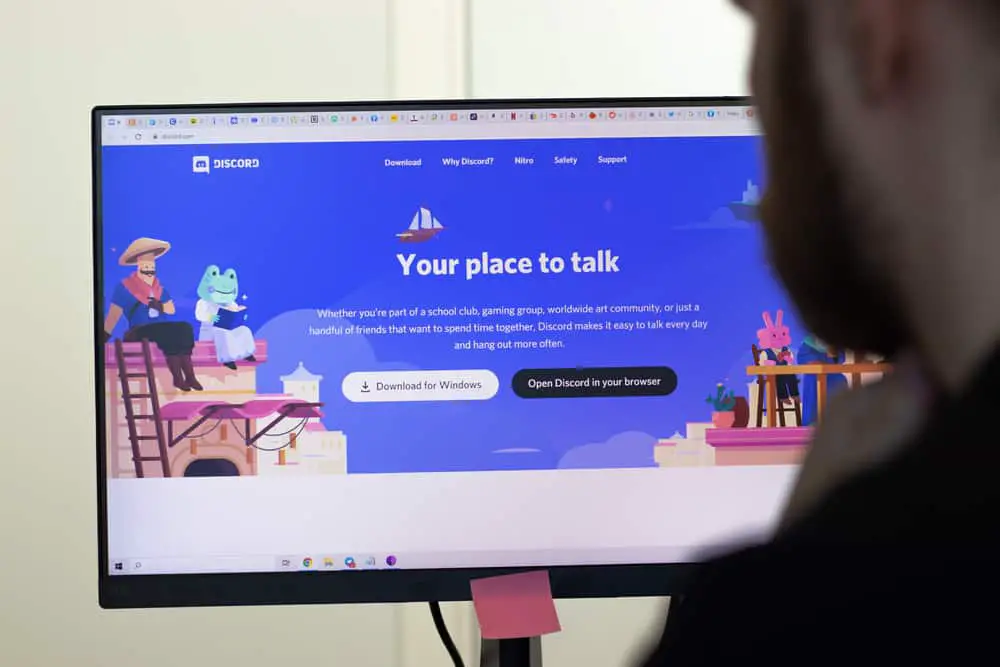
Discord es una popular plataforma de transmisión y juegos. Al transmitir en Discordmuchos usuarios enfrentan problemas con la calidad de la transmisión y tartamudeos.
Estos tartamudeos de transmisión son frustrantes, y cuando los enfrenta, necesita una forma de corregir el error para recuperar una experiencia de transmisión limpia y fluida.
Si estás atascado en tu Discord tartamudeo de flujo, hay diferentes maneras de corregir el error.
Discord la tartamudez de transmisión se produce principalmente debido a errores de Internet. Puede corregir el retraso de la transmisión reparando su conexión a Internet, cerrando otras aplicaciones, desactivando la aceleración de hardware, limpiando Discord caché, deshabilitar la calidad del servicio y actualizar Discord. Estas correcciones ayudan a resolver los errores que afectan la calidad de transmisión de video y voz.
Discutiremos por qué Discord la corriente tartamudea. Además, cubriremos diferentes arreglos que ayudan a corregir Discord tartamudeo de flujo y los pasos a seguir para cada arreglo.
Por que es Discord ¿Tartamudeo de flujo?
Al usar su Discord para la mensajería, puede optar por compartir la pantalla como una forma de transmitir con su Discord amigos.
Al transmitir, a menudo puede enfrentar problemas con la calidad de la transmisión, lo que provoca retrasos y baja calidad de transmisión para sus espectadores.
¿Qué causa este retraso de Discord cuando transmitiendo?
Discord es una plataforma en línea. Por lo tanto, debe tener una conexión a Internet para usar Discord. Si su conexión a Internet es inestable, experimentará una transmisión de baja calidad que hará que su Discord flujo de retraso.
Otros errores técnicos, como problemas con la versión de la aplicación, aceleración de hardware y fallas técnicas, causan Discord tartamudeo de la corriente.
Como arreglar Discord Stream tartamudeo
Los espectadores se frustrarán cuando su Discord retrasos en la transmisión, lo que afecta la sesión de transmisión.
A menos que solucione este problema, su transmisión no tendrá éxito.
Método n.º 1: arreglar la conexión a Internet
La calidad de su conexión a Internet determina la Discord calidad de transmisión.
Cuando su transmisión se retrase, verifique su conexión a Internet.
Si usa Wi-Fi, realice una prueba de velocidad para confirmar el rendimiento y la velocidad de su Wi-Fi.
Intente activar y desactivar el modo avión para datos móviles para aumentar la velocidad.
Método #2: deshabilitar la aceleración de hardware
Cuando la aceleración de hardware está habilitada en su Discordactiva el uso de GPU dedicado.
Para algunos usuarios, tener la aceleración de hardware habilitada mejora su Discord streaming, pero en algunos casos, debe deshabilitar la aceleración de hardware para eliminar la Discord retraso de la corriente
- Abre tu Discord solicitud.
- Toque en el icono de configuración de usuario en el fondo.
- Desplácese hacia abajo hasta el “Avanzado” y deshabilite la opción para “aceleracion de hardware”.
Con suerte, hacerlo mejoró su Discord calidad de transmisión, lo que permite que todos vean su transmisión cómodamente.
Método n.º 3: deshabilitar la calidad de servicio
A veces, la calidad de servicio (QoS) afecta la calidad de transmisión en Discord.
Con QoS habilitado, Discord puede experimentar un retraso en su calidad de transmisión. Por lo tanto, considere deshabilitar la función y verifique si soluciona el problema. Discord tartamudeo de la corriente.
- Abre tu Discord solicitud.
- Haga clic en el icono de configuración de usuario en el fondo.
- Clickea en el “Voz y Vídeo” sección.
- Bajo la “Calidad de servicio” sección, desactive la opción de QoS para deshabilitar paquetes de alta prioridad, mejorando la calidad de transmisión.
Intente reanudar su transmisión y confirme si sus amigos pueden ver su pantalla sin retrasos.
Método #4: Borrar Discord Cache
un corrupto Discord caché afecta el rendimiento de la plataforma.
Cuando un caché dañado se acumula con el tiempo, su Discord la calidad de transmisión se degradará.
Para arreglar eso, borre el caché.
- Abre el Correr programa en Windows presionando el botón Windows + R teclas del teclado
- Tipo %DATOS DE APLICACIÓN%/Discord/Cache y haga clic en el “De acuerdo” botón.
- Una vez el Discord Se abre la carpeta de caché, seleccione todos los archivos de caché y presione el botón borrar tecla del teclado
Así es como se limpia el Discord caché para Windows.
Método #5: cerrar otras aplicaciones
Tener varias aplicaciones abiertas que usan Internet puede retrasar su red, lo que afecta el ancho de banda disponible para su Discord solicitud.
si usa Discord en su navegador, cierre otras pestañas para dejar solo Discord abierto.
De esa manera, tendrá todo el ancho de banda disponible para Discordmejorando la calidad de transmisión en Discord.
Método #6: Actualizar Discord
Cuando tienes un obsoleto Discord, puede retrasarse durante la transmisión debido a un error. Una solución rápida para esto es actualizar su Discord.
si usa Discord en tu móvil, actualiza la aplicación para App Store o Google Play Store.
En Windowsactualice su sistema para actualizar todas las aplicaciones instaladas, incluidas Discord.
Conclusión
Es frustrante cuando tu Discord comienza a retrasarse cuando estás transmitiendo. Cuando no comprenda la causa de este error, tendrá dificultades para comprender el problema y cómo solucionarlo.
Esta guía presenta lo que Discord Stream Stuttering es y qué lo causa.
Además, hemos visto diferentes métodos para usar cuando desea solucionar el problema.
Con suerte, arreglarás el Discord flujo de tartamudeo para su caso.
Error 403 The request cannot be completed because you have exceeded your quota. : quotaExceeded
